Мазмұны
Үлкен кестелерді сүзу назарыңызды ең қажетті ақпаратқа аударуға көмектеседі. Бүгін мен сізбен сүзгілерді шарт бойынша қосу жолдарын талқылағым келеді, тіпті олардың бірнешеуін деректеріңізге бірден қолдану. Сондай-ақ ортақ құжатта жұмыс істегенде Google Sheets сүзгісінің неге соншалықты пайдалы және маңызды екенін түсіндіремін.
Google Sheets-те шарт бойынша сүзу
Келіңіздер Google парағына негізгі сүзгіні қолдану арқылы бастаңыз. Егер мұны қалай істеу керектігін білмесеңіз немесе есіңізде болмаса, менің алдыңғы блог жазбамды тексеріңіз.
Сәйкес белгішелер баған тақырыптарында болғанда, қажет бағанға жататын белгішені басыңыз. жұмыс істеп, Шарты бойынша сүзу таңдаңыз. Қосымша опция өрісі пайда болады, онда "Ешбір" сөзі бар.
Оны басыңыз, сонда сіз Google Sheets ішінде сүзуге болатын барлық шарттар тізімін көресіз. Егер бар шарттардың ешқайсысы сіздің қажеттіліктеріңізге сәйкес келмесе, тізімнен Теңшеу формуласы параметрін таңдау арқылы өз жағдайыңызды жасай аласыз: 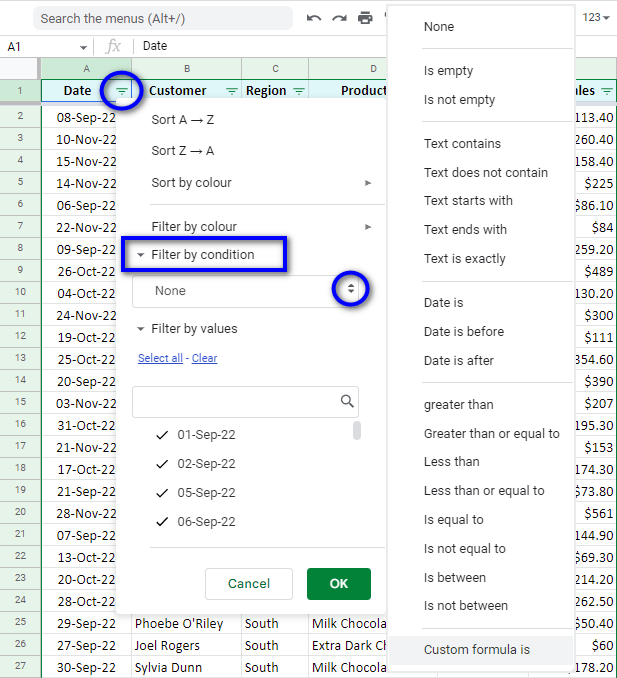
Оларды бірге қарастырайық, солай ма?
Бос емес
Егер ұяшықтарда сандық мәндер және/немесе мәтіндік жолдар, логикалық өрнектер немесе бос орындар ( ) немесе бос жолдар ("") бар кез келген басқа деректер болса, мұндай ұяшықтары бар жолдар көрсетіледі.
Дәл осындай нәтижені Теңшеу формуласы опциясын таңдаған кезде келесі формула арқылы алуға болады:
=ISBLANK(B:B)=FALSE
empty
Бұл опция алдыңғыға мүлдем қарама-қайшы. Тек ішінде мазмұны жоқ ұяшықтар ғана көрсетіледі. Басқалары Google Sheets арқылы сүзіледі.
Сонымен қатар мына формуланы пайдалануға болады:
=ISBLANK(B:B)=TRUE
Мәтін бар
Бұл опция ұяшықтар бар жолдарды көрсетеді. нақты таңбалар – сандық және/немесе мәтіндік. Олардың ұяшықтың басында, ортасында немесе соңында болуы маңызды емес.
Ұяшық ішіндегі әртүрлі орындардағы кейбір нақты таңбаларды табу үшін қойылмалы таңбаларды пайдалануға болады. Жұлдызша (*) таңбалардың кез келген санын ауыстыру үшін пайдаланылады, ал сұрақ белгісі (?) бір таңбаны ауыстырады: 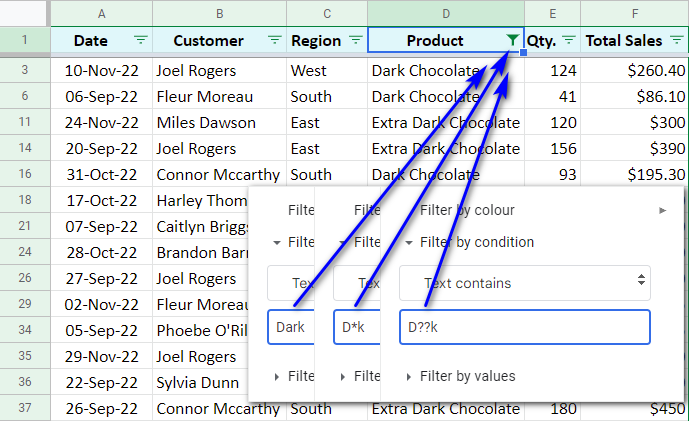
Көріп отырғаныңыздай, әртүрлі қойылмалы таңбалар комбинацияларын енгізу арқылы бірдей нәтижеге қол жеткізуге болады.
Келесі формула да көмектеседі:
=REGEXMATCH(D:D,"Dark")
Мәтінде жоқ
Бұл жердегі шарттар келесідегідей болуы мүмкін екенін түсіндіңіз деп ойлаймын. жоғарыда көрсетіңіз, бірақ нәтиже керісінше болады. Сіз енгізген мән Google Sheets көрінісінен сүзіледі.
Теңшелетін формулаға келетін болсақ, ол келесідей болуы мүмкін:
=REGEXMATCH(D:D,"Dark")=FALSE
Мәтін <10-дан басталады>
Бұл шарт үшін қызығушылық мәнінің бірінші таңба(лар)ын (бір немесе бірнеше) енгізіңіз.
Ескертпе. Қойылмалы таңбалар бұл жерде жұмыс істемейді.
Мәтіннің соңы
Не болмаса, көрсету қажет жазбалардың соңғы таңбаларын енгізіңіз.
Ескертпе. Қойылмалы таңбатаңбаларды да мұнда пайдалану мүмкін емес.
Мәтін дәл
Бұл жерде сан немесе мәтін болсын, көргіңіз келетін нәрсені дәл енгізуіңіз керек. Мысалы, Сүт шоколады . Одан басқасын қамтитын жазбалар көрсетілмейді. Осылайша, мұнда қойылмалы таңбаларды пайдалана алмайсыз.
Ескерту. Бұл шарт үшін мәтіндік регистр маңызды екенін есте сақтаңыз.
Тек "Сүт шоколады" бар барлық жазбаларды іздеу үшін формуланы пайдаланғыңыз келсе, келесіні енгізіңіз:
=D:D="Milk Chocolate"
Күні, Күні бұрын, Күні кейін.
Бұл Google Sheets сүзгілері күндерді шарт ретінде пайдалануға мүмкіндік береді. Нәтижесінде сіз нақты күнді немесе нақты күннен бұрынғы/кейінгі күнді қамтитын жолдарды көресіз.
Әдепкі опциялар бүгін, ертең, кеше, өткен аптада, өткен айда, өткен жылы. Нақты күнді де енгізуге болады: 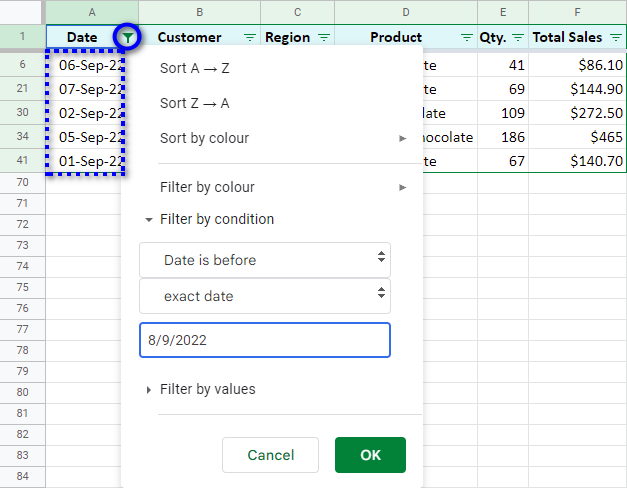
Ескертпе. Кез келген күнді енгізген кезде оны кестедегі пішімінен гөрі аймақтық параметрлер пішімінде теруді ұмытпаңыз. Күн мен уақыт пішімдері туралы толығырақ мына жерден оқи аласыз.
Google Sheets сандық мәндер сүзгісі
Google Sheets қолданбасында сандық деректерді келесі шарттар бойынша сүзуге болады: үлкен, үлкен немесе тең, кіші, кіші немесе тең, тең, тең емес, арасында, арасында емес .
Соңғы екі шарт қалағанның бастапқы және аяқталу нүктелерін көрсететін екі санды қажет етеді.аралық.
Кеңес. Сілтеме жасайтын ұяшықтарда сандар бар екенін ескере отырып, ұяшық сілтемелерін шарттар ретінде пайдалануға болады.
Е бағанындағы сандар G1 мәнінен үлкен немесе оған тең болатын жолдарды көргім келеді:
=$G$1
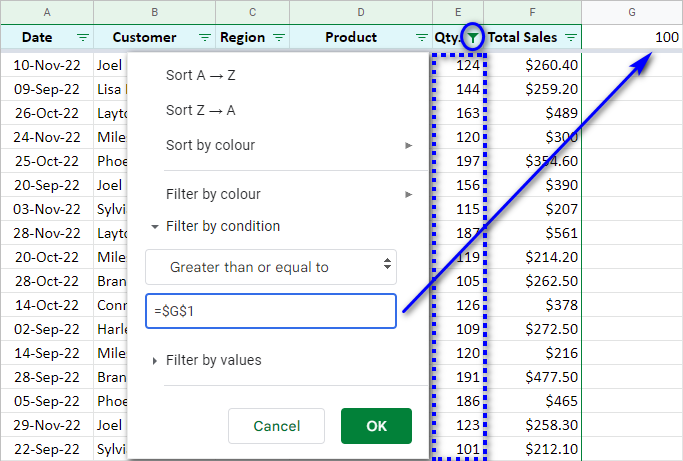
Ескертпе. Егер сіз сілтеме жасайтын нөмірді өзгертсеңіз (менің жағдайда 100), көрсетілген ауқым автоматты түрде жаңартылмайды. Нәтижелерді қолмен жаңарту үшін Google Sheets бағанындағы Сүзгі белгішесін, содан кейін Жарайды түймесін басыңыз.
Теңшелетін формуланы осы опция үшін де пайдалануға болады.
=E:E>$G$1
Google Sheets ішіндегі шарт бойынша сүзгілеуге арналған теңшелетін формулалар
Жоғарыда аталған опциялардың әрқайсысын бірдей нәтиже беретін теңшелетін формулалармен ауыстыруға болады.
Дегенмен, шарт әдепкі жолдармен жабу үшін тым күрделі болса, әдетте формулалар Google Sheets сүзгілерінде пайдаланылады.
Мысалы, мен «Сүт» және «Қара» сөздері бар барлық тауарларды көргім келеді. «олардың атында. Маған мына формула қажет:
=OR(REGEXMATCH(D:D,"Dark"),REGEXMATCH(D:D,"Milk"))
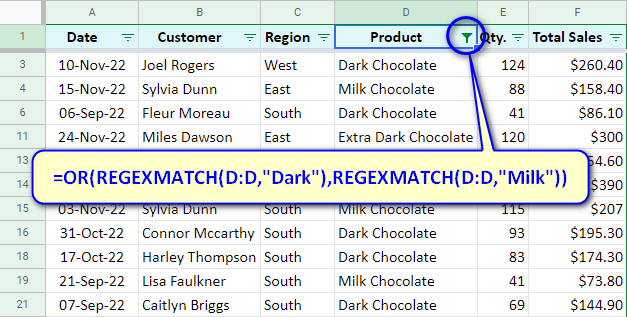
Бұл ең озық әдіс емес. Күрделі шарттарды жасауға мүмкіндік беретін Google Sheets FILTER функциясы да бар.
Демек, бұл опциялары мен теңшелетін формулалары бар стандартты Google Sheets сүзгісі.
Бірақ тапсырманы бір сәтке өзгертейік.
Егер әрбір қызметкер тек өзінің сатуын көруді талап етсе ше? Олар бір Google Sheets ішінде бірнеше сүзгіні қолдануы керек.
Мұны бір рет жасаудың жолы бар ма?қайта жасамайсыз ба?
Google Sheets Сүзгі көріністері мәселені шешеді.
Google Sheets Сүзгі көріністері – жасау, атау, сақтау және жою
Google Sheets Сүзгі көріністері сүзгілерді қайта жасамау үшін оларды кейінірек сақтауға көмектеседі. Оларды әртүрлі пайдаланушылар бір-біріне кедергі жасамай пайдалана алады.
Мен кейінірек сақтау үшін стандартты Google Sheets сүзгісін жасап қойғандықтан, мен Деректер > Сүзгі көріністері > Сүзгі көрінісі ретінде сақтау . 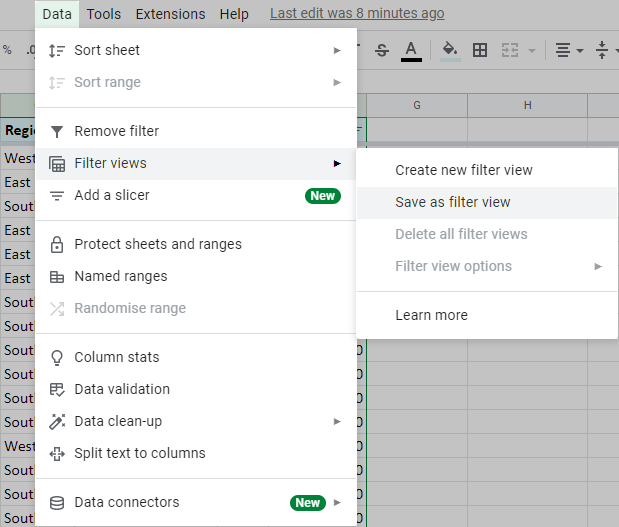
Оң жағында Параметрлер белгішесі бар қосымша қара жолақ пайда болады. Мұнда Google Sheets қолданбасында сүзгінің атын өзгерту , ауқымды жаңарту , көшірме немесе толық жою опцияларын табасыз. . Сақтау үшін & кез келген Google Sheets сүзгі көрінісін жабу үшін жолақтың жоғарғы оң жақ бұрышындағы Жабу белгішесін басыңыз. 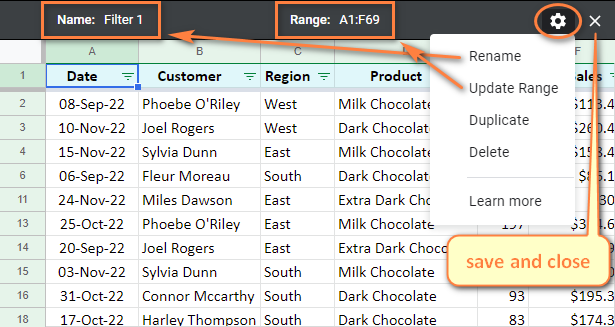
Google Sheets қолданбасында сақталған сүзгілерге кез келген уақытта кіріп, қолдана аласыз. Менде олардың екеуі ғана бар: 
Google Sheets-тің негізгі артықшылықтарының бірі - бірнеше адамның бір уақытта кестелермен жұмыс істеу мүмкіндігі. Енді әртүрлі адамдар деректердің әртүрлі бөліктерін көргісі келсе, не болатынын елестетіп көріңіз.
Бір пайдаланушы өзінің Google Sheets жүйесінде сүзгіні қолданса, басқа пайдаланушылар өзгерістерді бірден көреді, яғни олар деректерін білдіреді. жұмыс ішінара жасырылады.
Мәселені шешу үшін Көріністерді сүзу опциясы жасалды.Ол әр пайдаланушының жағында жұмыс істейді, сондықтан олар басқалардың жұмысына кедергі келтірместен Google Sheets сүзгілерін өздері үшін қолдана алады.
Google Sheets сүзгі көрінісін жасау үшін Деректер > Сүзгі көріністері > Жаңа сүзгі көрінісін жасау . Содан кейін деректеріңізге шарттарды орнатыңыз және "Атау" өрісін басу арқылы көріністі атаңыз (немесе оның атын өзгерту үшін Параметрлер белгішесін пайдаланыңыз). 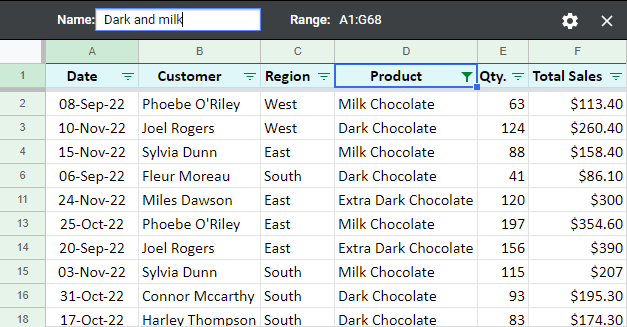
Сүзгі көріністері жабылған кезде барлық өзгерістер автоматты түрде сақталады. Егер олар енді қажет болмаса, оларды Параметрлер > Қара жолақта жою.
Кеңес. Электрондық кесте иесі файлды өңдеуге рұқсат берсе, барлық басқа пайдаланушылар Google Sheets қолданбасында сіз жасаған сүзгілерді көре және пайдалана алады.
Ескертпе. Егер Google электрондық кестесін көру ғана болса, сүзгі көріністерін өзіңіз жасай аласыз және қолдана аласыз, бірақ файл жабылған кезде ештеңе сақталмайды. Ол үшін электрондық кестені өңдеуге рұқсаттар қажет.
Google Sheets қолданбасында кеңейтілген сүзгіні жасаудың оңай жолы (формулаларсыз)
Google Sheets ішіндегі сүзгі - ең оңай мүмкіндіктердің бірі. Өкінішке орай, бір уақытта бір бағанға қолдануға болатын шарттар саны көптеген тапсырмаларды қамту үшін жеткіліксіз.
Теңшелетін формулалар шығудың жолын қамтамасыз етуі мүмкін, бірақ оларды дұрыс құрастыру қиын болуы мүмкін, әсіресе күндер мен уақыт немесе НЕМЕСЕ/ЖӘНЕ логикасы үшін.
Бақытымызға орай, жақсырақ шешім бар – Google үшін арнайы қосымшаБірнеше VLOOKUP сәйкестіктері деп аталатын парақтар. Ол әрқайсысында көптеген критерийлер қолданылатын бірнеше жолдар мен бағандарды сүзеді. Кеңейтім пайдаланушыға ыңғайлы, сондықтан өз әрекеттеріңізге күмәнданудың қажеті жоқ. Бірақ жасасаңыз да, құрал бастапқы деректеріңізді мүлде өзгертпейді – ол сүзгіленген ауқымды сіз таңдаған жерде көшіріп, қояды. Жағымды бонус ретінде қондырма сізді Google Sheets VLOOKUP қорқынышты функциясын үйренуге мүмкіндік береді;)
Кеңес. Құрал туралы бейнені бірден көру үшін беттің төменгі жағына өтіңіз.
Қондырманы орнатқаннан кейін оны Google Sheets қолданбасындағы Кеңейтімдер қойындысынан табасыз. Сіз көретін бірінші қадам - жалғыз қадам: 
- Мен Google Sheets сатылымдар кестесін сүзу үшін қондырманы қолданайық (A1:F69):
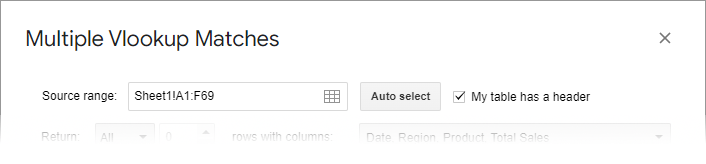
- Мені шынымен қызықтыратын бағандар: Күн , Аймақ , Өнім және Жалпы сатылымдар , сондықтан мен оларды ғана таңдаймын қайтарылатындар ретінде:

- Енді шарттарды құрастыру уақыты келді. сүт және жаңғақ шоколадының 2022 жылдың қыркүйегі айындағы барлық сатылымдарын алып көрейік:
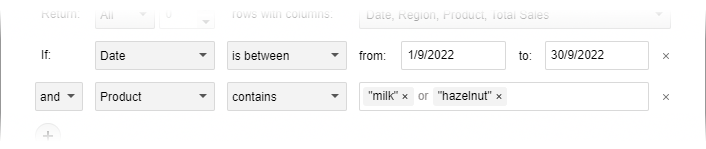
- Сіз критерийлерді таратқанда, формула құралдың төменгі жағындағы алдын ала қарау аймағынан өзін сәйкесінше өзгертеді. Табылған сәйкестіктерді көру үшін Нәтижені алдын ала қарау түймесін басыңыз:
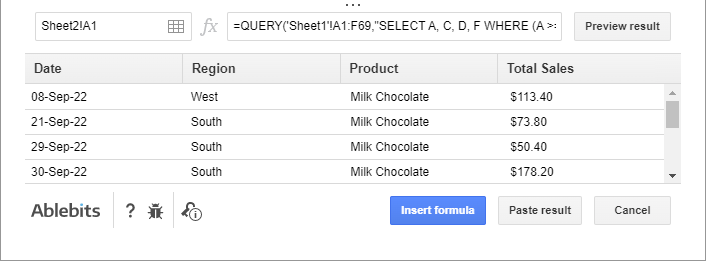
- Болашақ сүзгіленген ауқым үшін сол жақ жоғарғы ұяшықтарды таңдап, Нәтижені қою (табылғанды қайтару үшін) түймесін басыңыз.мәндер ретінде сәйкес келеді) немесе Формуланы енгізу (нәтижесі бар формуланы енгізу үшін):

Егер сіз бірнеше VLOOKUP сәйкестіктерін жақсырақ білгіңіз келсе, мен оны Google Workspace Marketplace сайтынан орнатуға шақырыңыз немесе оның басты бетінде ол туралы көбірек біліңіз.
Бейне: Жетілдірілген Google Sheets оңай жолды сүзеді
Бірнеше VLOOKUp сәйкестіктері - ең жақсы және оңай. Google Sheets ішіндегі деректеріңізді сүзудің жолы. Құралды иеленудің барлық артықшылықтарын білу үшін мына демонстрациялық бейнені қараңыз:
Сұрақтарыңыз болса немесе Google Sheets сүзгілері туралы кейбір ойларыңызбен бөліскіңіз келсе, төменде пікір қалдырыңыз.

